Видети нешто на рачунарској мрежи што нисте раније видели може бити сумњиво и застрашујуће. РалинкЛинукЦлиент је један такав унос који вас може натерати да се запитате како се Ралинк придружио мојој мрежи? Ако имате и ово питање на уму и желите да поправите РалинкЛинукЦлиент који се појављује у проблему са Виндовс 10, прочитајте чланак до краја. Одговоре на своје питање наћи ћете у методама рада које ће вам помоћи да се решите проблема у питању.
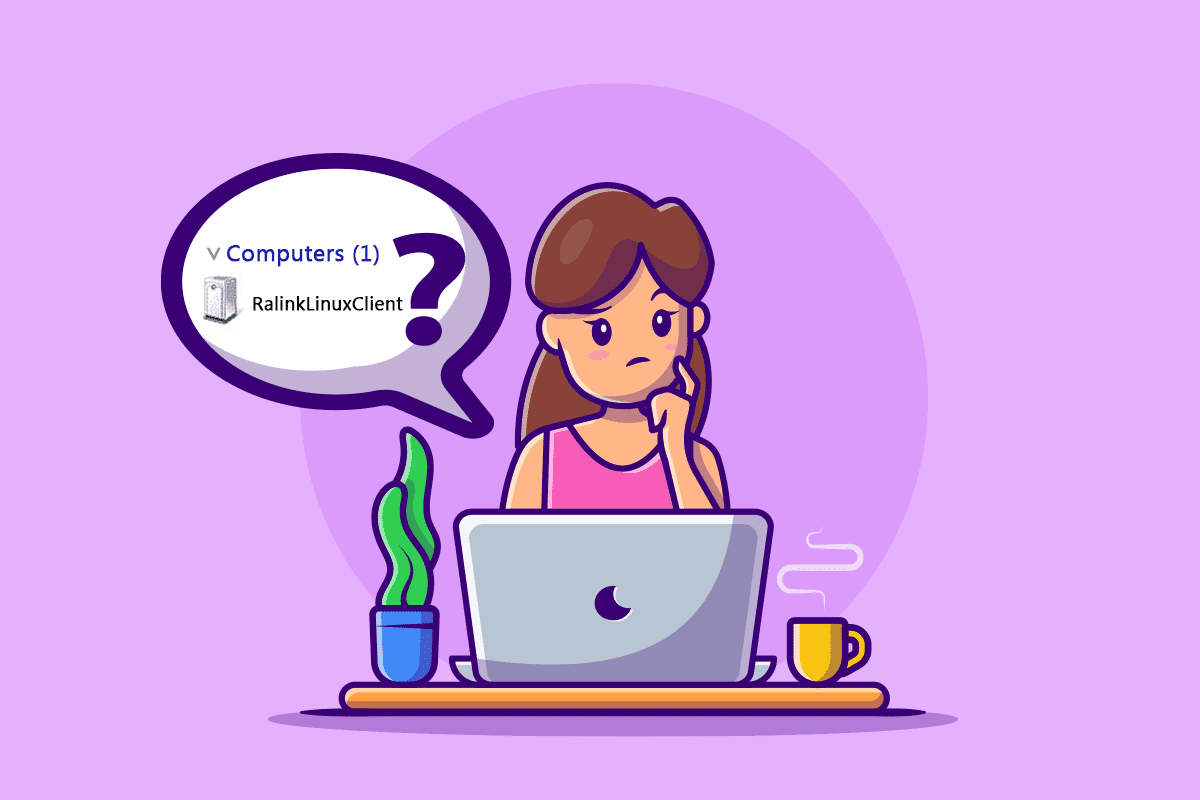
Преглед садржаја
Зашто се РалинкЛинукЦлиент појављује у оперативном систему Виндовс 10?
РалинкЛинукЦлиент је један од уобичајених интерних скупова чипова које користи неколико рутера великих компанија као што су Нетгеар, ХП, Д-Линк, итд. А разлози због којих се овај уређај појављује на вашој ПЦ мрежи су:
- Друга конфигурација бежичне мреже која користи исти опсег адреса као и ваш Ви-Фи рутер
- Рутери са подразумеваним опсегом ИП адреса
- Смарт ТВ, ЦЦТВ камере и други уређаји који користе исту Ви-Фи мрежу
- Рачунар са неколико омогућених мрежних картица
Сада, хајде да се окренемо могућим решењима која могу решити овај проблем на вашем рачунару. Пажљиво прочитајте и пратите сваки корак на рачунару да бисте поправили РалинкЛинукЦлиент који се појављује у Виндовс 10 проблему.
Метод 1: Промените корисничко име и лозинку за Ви-Фи мрежу
Ако мислите да је РалинкЛинукЦлиент на вашем рачунару претња, можете га се решити променом корисничког имена и лозинке ваше Ви-Фи мреже. Није апсолутна метода за вас да промените своје Ви-Фи корисничко име и лозинку, али ће вам помоћи у овом процесу. Прво, требаће вам ИП адреса вашег рутера да бисте приступили подешавањима рутера.
Напомена: Изглед поставки рутера се разликује за различите компаније и моделе рутера. Проверите доле наведене кораке пре него што извршите било какве промене у подешавањима рутера.
1. Притисните тастер Виндовс, откуцајте командну линију и кликните на Покрени као администратор.
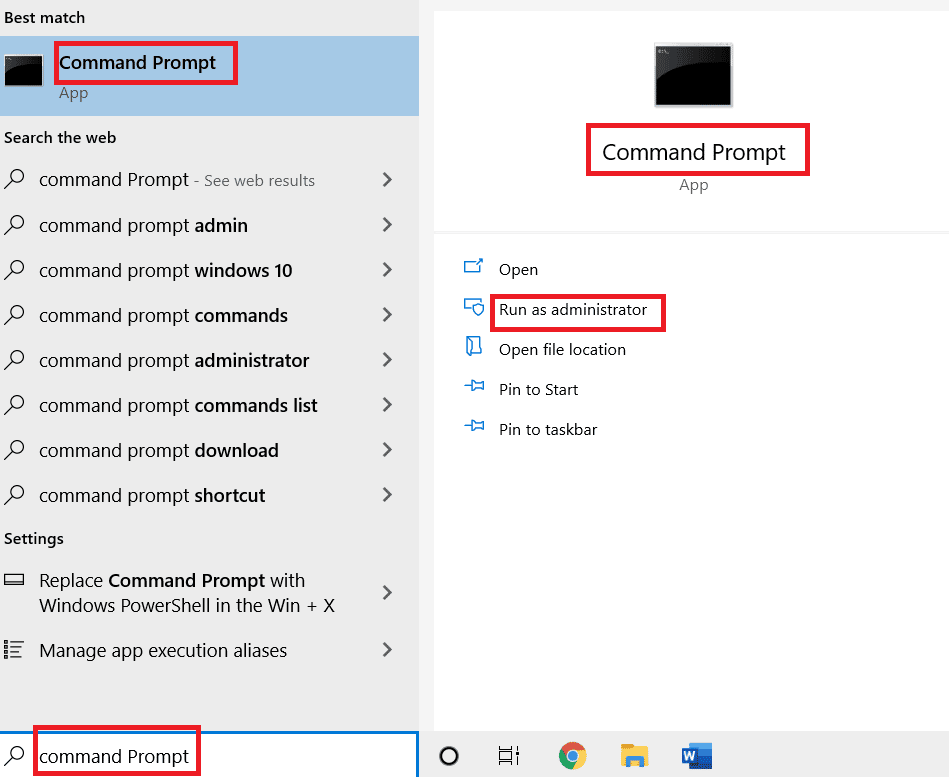
2. Сада откуцајте команду ипцонфиг/алл и притисните тастер Ентер.

3. Пронађите подразумевани мрежни пролаз са листе и копирајте адресу поред њега, као што је приказано испод.
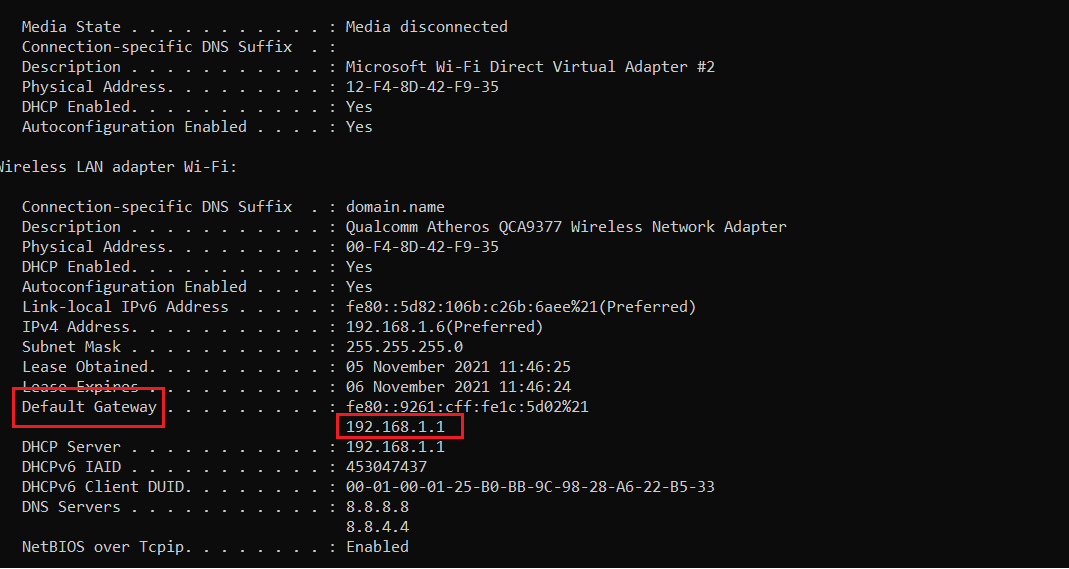
4. Затим отворите претраживач на десктопу и налепите копирану адресу у траку за адресу и притисните тастер Ентер.
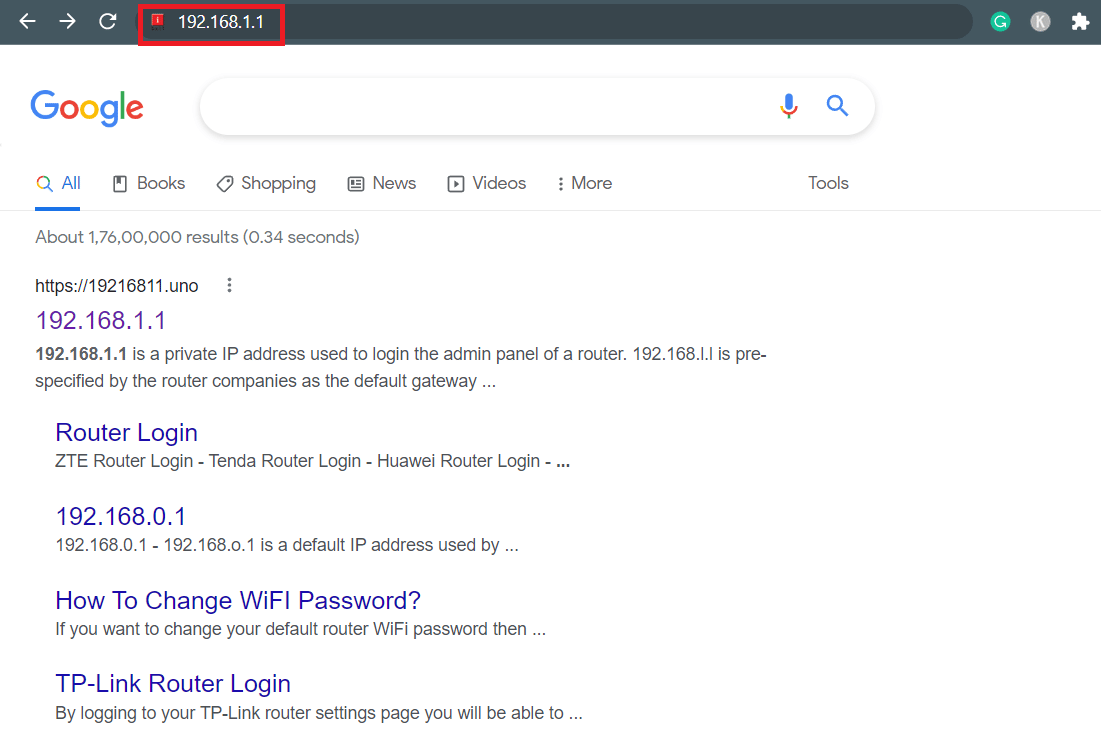
5. Страница за пријаву вашег рутера ће се учитати. Унесите лозинку за пријаву у дато поље, као што је приказано испод.
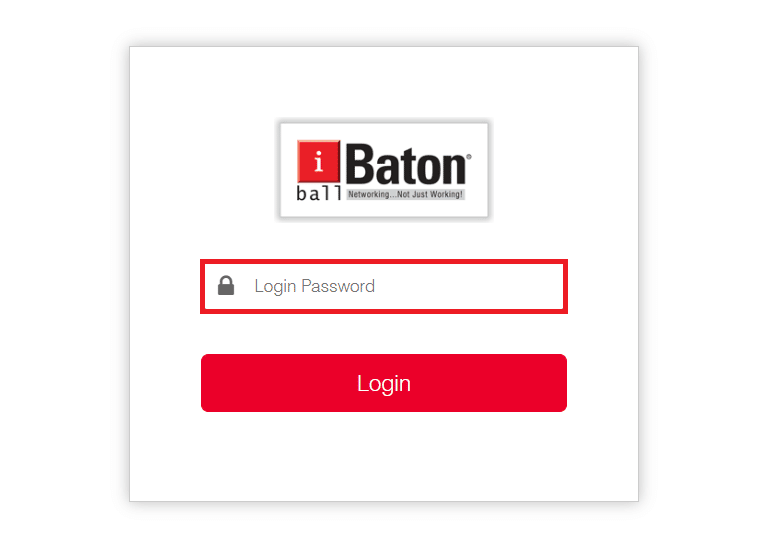
6. Кликните на ВАН подешавања на почетној страници, као што је приказано.
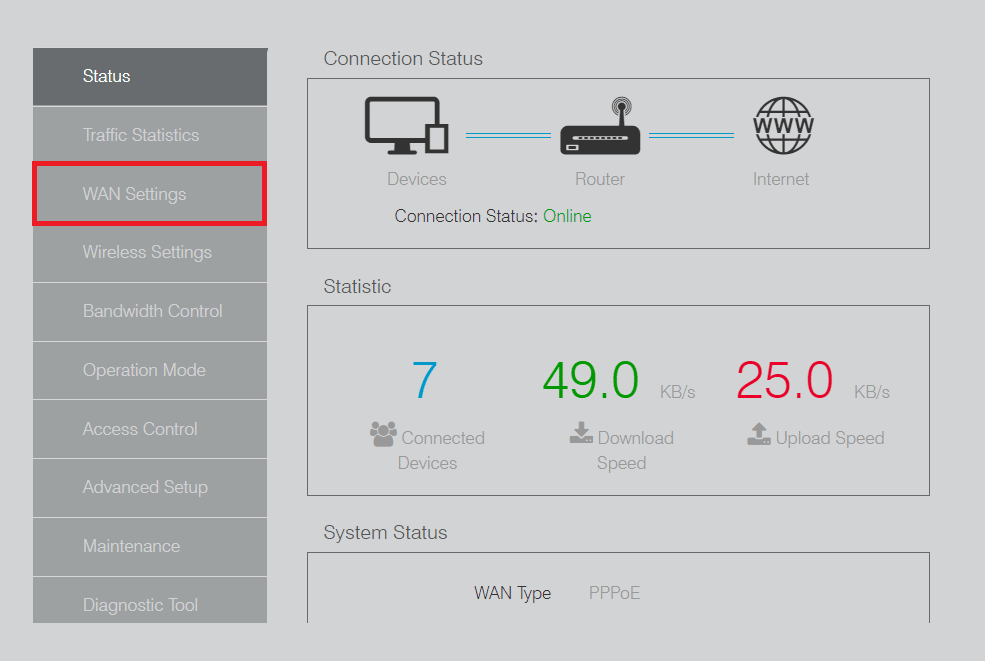
7. Одавде промените поља Корисничко име и Лозинка и кликните на опцију Сачувај.
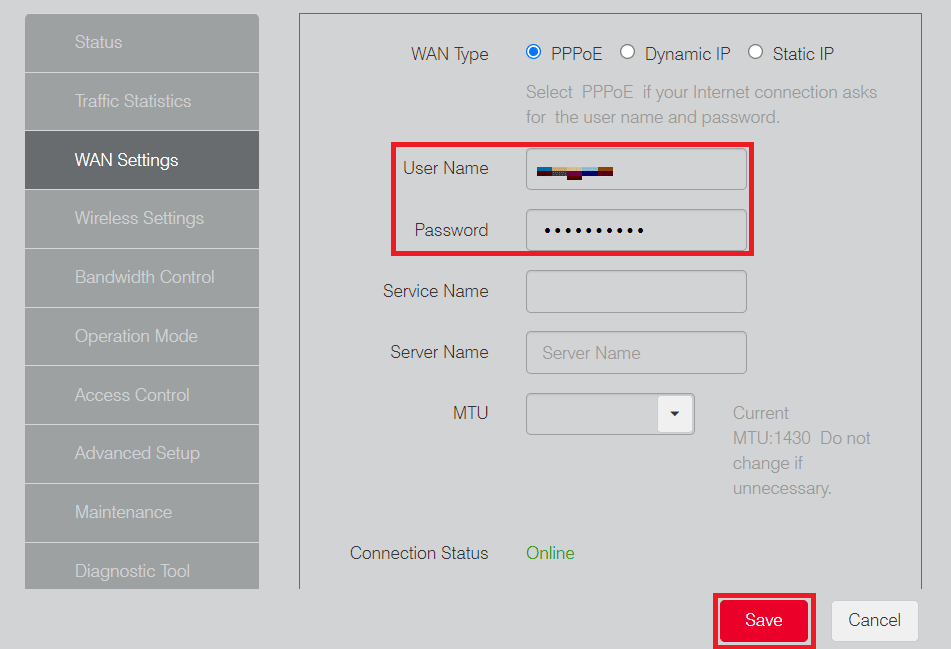
Након промене корисничког имена и лозинке ваше Ви-Фи мреже, проверите да ли је проблем Ралинк приступио мојој мрежи решен или не.
Метод 2: Онемогућите услугу Виндовс Цоннецт Нов
Ако промена вашег Ви-Фи корисничког имена и лозинке није помогла да се решите РалинкЛинукЦлиент-а који се појављује у грешци Виндовс 10, такође можете покушати да онемогућите услугу Виндовс Цоннецт Нов, као што је приказано у наставку.
1. Кликните десним тастером миша на пречицу овог рачунара на радној површини и изаберите опцију Управљање.
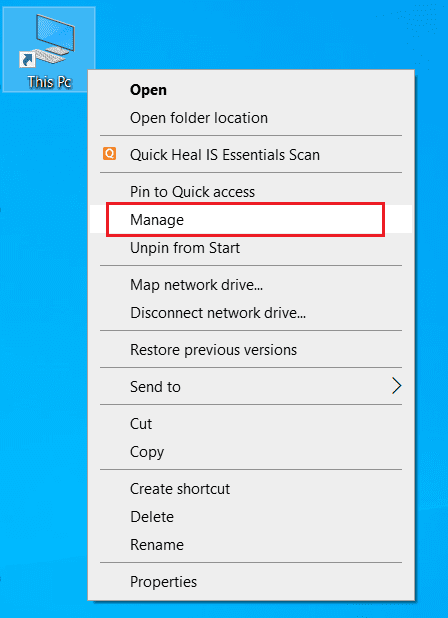
2. Кликните на Да за промпт Контрола корисничког налога, ако се то од вас затражи.
3. У прозору Цомпутер Манагемент, кликните на опцију Сервицес анд Апплицатионс у левом окну, као што је приказано испод.
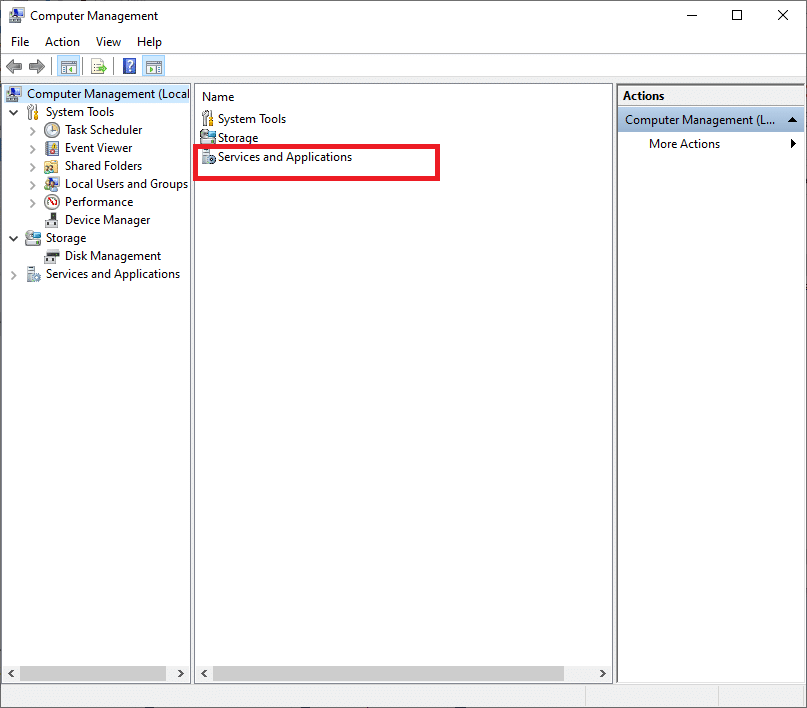
4. Сада двапут кликните на опцију Услуге.
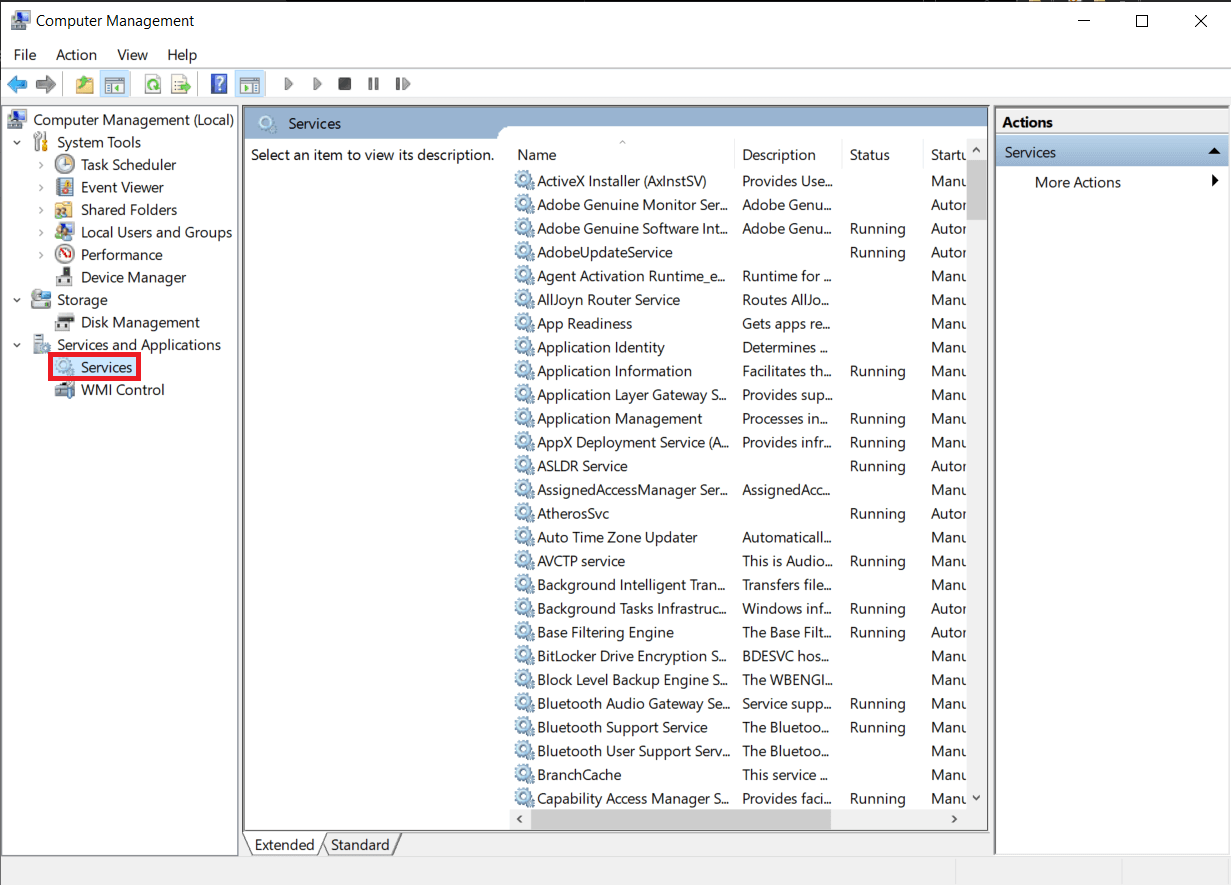
5. Померите се надоле да бисте пронашли и двапут кликните на опцију Виндовс Цоннецт Нов са листе. Отвориће се прозор Својства.
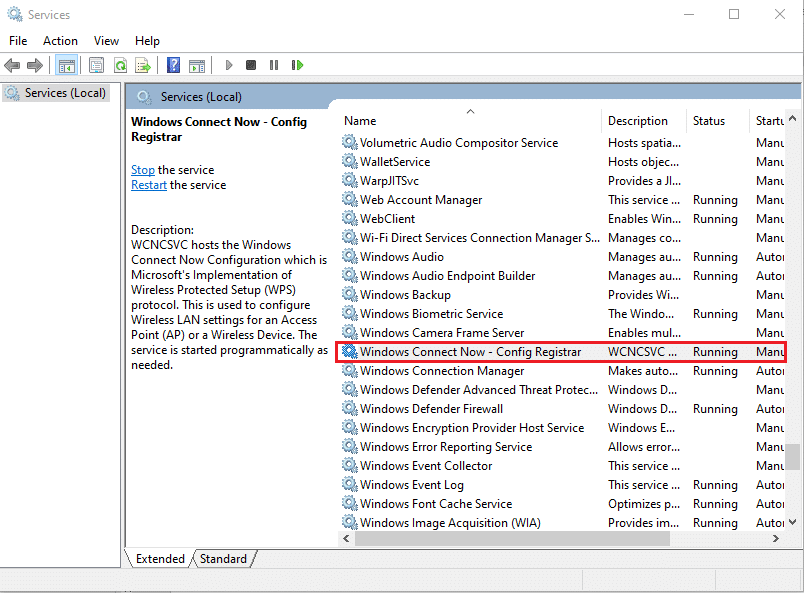
6. На картици Генерал, изаберите опцију Дисаблед из падајућег поља Стартуп типе, као што је приказано испод.
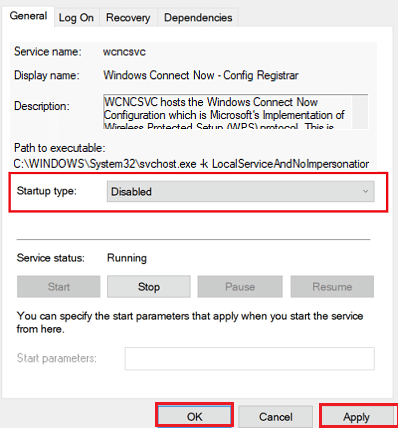
7. Кликните на Примени > У реду да сачувате промене.
8. На крају, поново покрените рачунар и погледајте да ли је РалинкЛинукЦлиент на вашој мрежи нестао или не.
***
Дакле, надамо се да сте разумели шта је РалинкЛинукЦлиент и зашто се појављује на вашој мрежи. Такође, научили сте да га уклоните са рачунара уз помоћ детаљних корака који су вам помогли. Можете нам јавити сва питања о овом чланку или сугестије о било којој другој теми о којој желите да направимо чланак. Оставите их у одељку за коментаре испод да бисмо знали.

